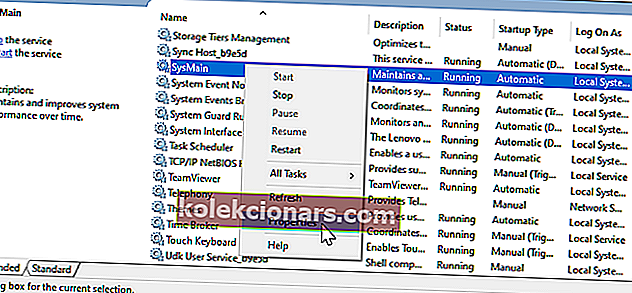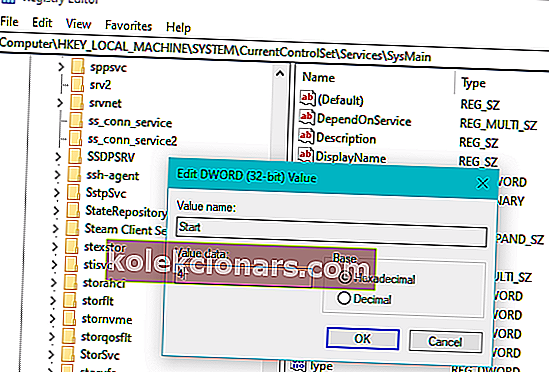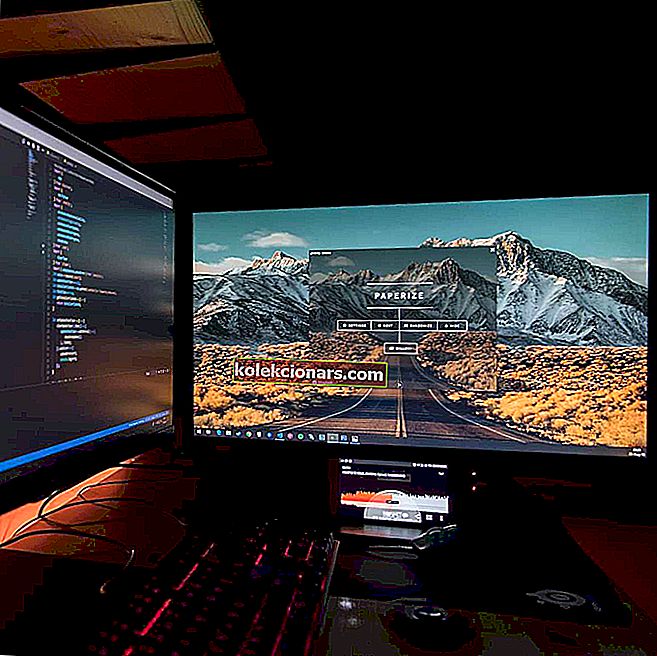- Η διαδικασία SysMain μπορεί να προκαλέσει υψηλή χρήση δίσκου στα Windows 10, γεγονός που μπορεί να σας εμποδίσει να χρησιμοποιείτε κανονικά τον υπολογιστή σας.
- Σε αυτό το άρθρο, διερευνούμε μερικά βήματα αντιμετώπισης προβλημάτων για την επίλυση του προβλήματος, οπότε φροντίστε να το εξερευνήσετε πλήρως.
- Αν θέλετε να εξερευνήσετε άλλους χρήσιμους οδηγούς, ανατρέξτε στην ειδική ενότητα Αντιμετώπισης προβλημάτων.
- Μην διστάσετε να επισκεφτείτε το πλήρες Windows 10 Hub για περισσότερες συμβουλές και κόλπα σχετικά με αυτό το θέμα.

Εάν ο υπολογιστής σας εμφανίσει ξαφνικά προβλήματα απόδοσης και αρχίσει να λειτουργεί αργά, είναι πιθανό μια διαδικασία να προκαλεί υψηλή χρήση δίσκου. Πολλοί χρήστες ανέφεραν ότι το Service Host SysMain προκαλούσε προβλήματα χρήσης υψηλού δίσκου στα Windows 10.
Το Service Host SysMain (παλαιότερα γνωστό ως Superfetch) είναι μια δέσμη διεργασιών συστήματος που περιλαμβάνει πολλές διαδικασίες.
Σε αυτό το άρθρο, διερευνούμε μερικά βήματα αντιμετώπισης προβλημάτων για να σας βοηθήσουμε να επιλύσετε την υπηρεσία Host SysMain προκαλώντας πρόβλημα χρήσης υψηλού δίσκου στα Windows 10.
Πώς μπορώ να σταματήσω την υπηρεσία κεντρικού υπολογιστή SysMain από τη χρήση όλου του δίσκου;
1. Διακοπή της υπηρεσίας SysMain
Χρησιμοποιήστε τις υπηρεσίες Windows

- Πατήστε το πλήκτρο Windows + R.
- Πληκτρολογήστε msc και κάντε κλικ στο OK για να ανοίξετε τις Υπηρεσίες .
- Στο παράθυρο Υπηρεσίες , εντοπίστε το SysMain
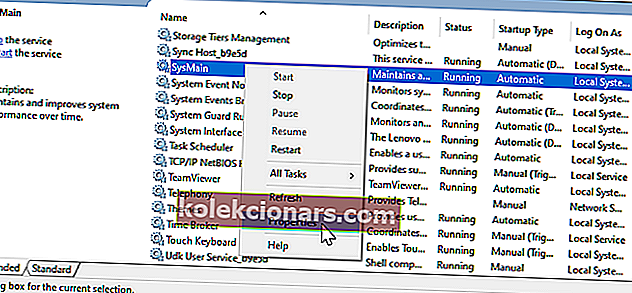
- Κάντε δεξί κλικ στο SysMain και επιλέξτε Properties .
- Κάντε κλικ στο κουμπί Διακοπή .
- Κάντε κλικ στο OK για να αποθηκεύσετε τις αλλαγές.
Ανοίξτε τη Διαχείριση εργασιών και ελέγξτε τη χρήση του δίσκου και δείτε εάν είναι φυσιολογικό. Η διακοπή των υπηρεσιών SysMain από τις υπηρεσίες μπορεί να σας βοηθήσει να επιλύσετε την υψηλή χρήση δίσκου που προκαλείται από τη διαδικασία.
Εάν το πρόβλημα παραμένει, υπάρχουν δύο ακόμη τρόποι για να διακόψετε την υπηρεσία SysMain
Χρησιμοποιήστε τη γραμμή εντολών

- Πατήστε τα Windows
- Πληκτρολογήστε cmd .
- Κάντε κλικ στο Open Run as Administrator για να ανοίξετε τη γραμμή εντολών .
- Στο παράθυρο γραμμής εντολών, πληκτρολογήστε την ακόλουθη εντολή και πατήστε enter:
sc stop "SysMain" & sc config "SysMain" start = απενεργοποιημένο
- Θα πρέπει να δείτε το Change Service Config Success
Κλείστε τη γραμμή εντολών και ανοίξτε ξανά τη Διαχείριση εργασιών για να ελέγξετε τη χρήση του δίσκου.
Χρησιμοποιήστε τον Επεξεργαστή Μητρώου

- Πατήστε το πλήκτρο Windows + R.
- Πληκτρολογήστε regedit και κάντε κλικ στο OK .
- Στον Επεξεργαστή Μητρώου , μεταβείτε στην ακόλουθη τοποθεσία:
HKEY_LOCAL_MACHINE\SYSTEM\CurrentControlSet\Services\SysMain - Μπορείτε να αντιγράψετε-επικολλήσετε την παραπάνω διαδρομή στον Επεξεργαστή Μητρώου για γρήγορη πλοήγηση.
- Στο δεξιό τμήμα του παραθύρου, κάντε δεξί κλικ στο Έναρξη και επιλέξτε Τροποποίηση .
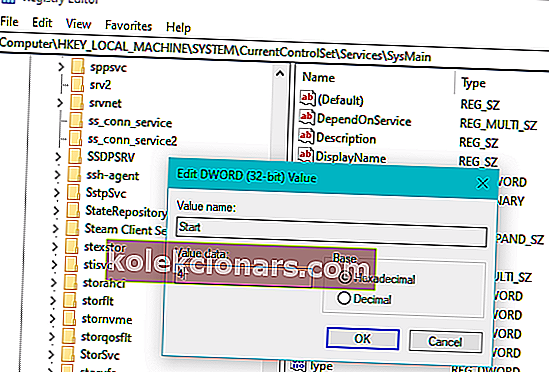
- Εισαγάγετε 4 στα δεδομένα τιμής
- Κάντε κλικ στο OK για να αποθηκεύσετε τις αλλαγές.
Κλείστε τον Επεξεργαστή Μητρώου και, στη συνέχεια, ξεκινήστε τη Διαχείριση εργασιών από τη γραμμή εργασιών. Ελέγξτε εάν έχει επιλυθεί το πρόβλημα χρήσης του δίσκου.
2. Ελέγξτε τον σκληρό σας δίσκο

Εάν ο υπολογιστής σας Windows διαθέτει παραδοσιακό μηχανικό σκληρό δίσκο, εξετάστε το ενδεχόμενο αναβάθμισης σε SSD. Η εγκατάσταση των Windows και άλλων προγραμμάτων με συχνά πρόσβαση σε SSD κάνει μεγάλη διαφορά.
Οι περισσότεροι από τους σύγχρονους φορητούς υπολογιστές διαθέτουν υποδοχή M.2 για την εγκατάσταση του NVMe SSD. Εάν όχι, μπορείτε να αγοράσετε ένα ξεχωριστό caddy για να εγκαταστήσετε το SSD στον παλιό φορητό υπολογιστή σας.
Έχουμε έναν εξαιρετικό οδηγό για να σας βοηθήσουμε να βρείτε τα καλύτερα SSD 250 GB και 500 GB για τον υπολογιστή και το φορητό υπολογιστή σας.
Το ζήτημα υψηλής χρήσης δίσκου εμφανίζεται συνήθως όταν οι βασικές διαδικασίες συστήματος εκτελούνται στο παρασκήνιο. Ωστόσο, η κατοχή SSD θα μειώσει σημαντικά τις πιθανότητες να αντιμετωπίσετε ένα ζήτημα υψηλής χρήσης δίσκου.
3. Ενημερώστε τα Windows

- Κάντε κλικ στο Έναρξη και επιλέξτε Ρυθμίσεις .
- Μεταβείτε στην Ενημέρωση και ασφάλεια.
- Ελέγξτε για εκκρεμείς ενημερώσεις των Windows και εγκαταστήστε τις.
Η εγκατάσταση των ενημερώσεων των Windows μπορεί να επιδιορθώσει το πρόβλημα χρήσης του δίσκου που προκαλείται από δυσλειτουργία στο λειτουργικό σύστημα.
Το SysMain προκαλεί υψηλή χρήση δίσκου σε ζητήματα Windows 10 μπορεί να κάνει τον υπολογιστή σας αργό επηρεάζοντας την απόδοση άλλων προγραμμάτων.
Έχουμε αναφέρει τους τρεις τρόπους απενεργοποίησης της υπηρεσίας SysMain στα Windows 10 για να σας βοηθήσουμε να επιλύσετε το πρόβλημα.